در این مقاله نصب و راهاندازی سرویس ADDS که مخفف کلمات Active Directory Domain Services است را به شما بصورت تصویری آموزش میدهیم. بهعبارتی سادهتر نصب اکتیو دایرکتوری در سیستم عامل ویندوز سرور 2016 به شیوهای کارآمد ساختار شبکه شرکت یا سازمان شما را نظم میبخشد.
تعریف سرویس Active Directory:
سرویس اکتیو دایرکتوری قلب انجام عملیاتی نظیر ساخت User ها ، Group ها ، Computer ها ، OU ها و سایر Object های موجود در شبکه است. مهمترین هدف از ایجاد سرویس اکتیو دایرکتوری توسط شرکت مایکروسافت این است که کار مدیران شبکه را در مدیریت و نگهداری از سیستمهای مبتنی بر سیستم عامل ویندوز را تسهیل کرده است و از طرفی امنیت شبکه مایکروسافتی سازمان یا شرکت شما را تامین میکند.
اگر در سازمان خود نیاز به متخصصی برای نصب و راهاندازی اکتیو دایرکتوری در ویندوز سرور 2016 دارید، میتوانید از کارشناسان شرکت خدمات شبکه رایکانت جهت مشاوره و اجرای پروژه بهرهمند شوید.
مزایای استفاده از سرویس اکتیو دایرکتوری:
بدون وجود این سرویس، مدیر شبکه بایستی فایلها و منابع را روی تمامی سیستمهای شبکه جداگانه به اشتراک بگذارد. همچنین یوزر اکانتها را باید بصورت دستی ایجاد کند. امنیت سیستمها را نیز میبایست تک تک روی هر یک از سیستمها تامین کند.
این کار ممکن است در شبکه ای با تعداد 10 الی 20 کلاینت امکان پذیر باشد. اما فرض کنید در یک شبکه که شامل هزاران عدد کلاینت است انجام این کار توسط یک یا چند مدیر شبکه امکان پذیر نخواهد بود!
اگر چنین عملکردی امکان پذیر باشد خیلی دشوار و طاقت فرسا خواهد بود! از این رو سرویس ADDS توسط مایکروسافت ایجاد شد تا مسئولان شبکه براحتی بتوانند بصورت متمرکز روی سیستمهای شبکه مدیریت داشته باشند و از مزایای خدمات شبکه مبتنی بر سرویس اکتیو دایرکتوری مایکروسافت بهرهمند شوند.
شما با نصب یک نرم افزار که میتواند با سرویس اکتیودایرکتوری Integrate یا یکپارچه شود اطلاعات خیلی کاملی درباره سخت افزار کلاینت، نرم افزارهای نصب شده روی سیستم کلاینت، تعداد کاربر های موجود در سیستم کلاینت و بسیاری از اطلاعات مفید دیگر را در این رابطه جمع آوری کنید.
مراحل آموزشی نصب سرویس اکتیو دایرکتوری در ویندوز سرور:
قبل از راه اندازی سرویس اکتیودایرکتوری در ویندوز سرور ابتدا آن را بصورت گرافیکی توضیح میدهیم و سپس از طریق خط فرمان Powershell این سرویس را روی سیستم عامل ویندوز سرور 2016 نصب کنید.
برای نصب هر سرویسی در سیستم عامل ویندوز سرور 2016 ابتدا دکمه Start Menu را انتخاب و در Tile باز شده روی آیکن Server Manager کلیک کنید.
کنسول Server Manager به شما امکان نصب و حذف کردن سرویس های ویندوز سرور را میدهد. همچنین شما میتوانید به یک ویندوز سرور دیگر در شبکه متصل و آنرا مدیریت کنید. بصورت کلی بسیاری از کارهای مربوط به مدیریت اکتیو دایرکتوری و ویندوز سرور را از طریق همین کنسول Server Manager میتوانید به انجام برسانید.
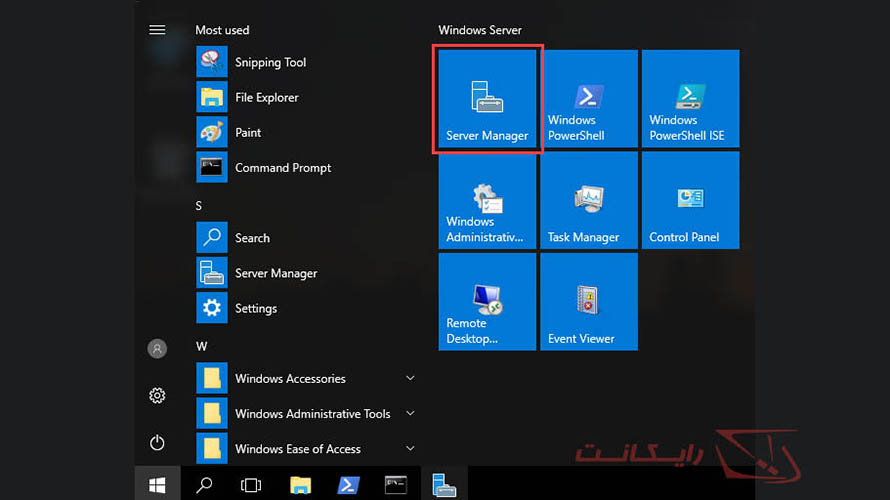
نکته دیگر این است که Active Directory Domain Services یا ADDS یک Role یا نقش در ویندوز سرور است نه یک Feature یا قابلیت. شما بعد از اینکه سرویس ADDS را روی ویندوز سرور راه اندازی کردید، آنرا تبدیل به یک Domain Controller در شبکه خواهید کرد.
در اینجا Domain Controller همان نقش یا Role این سرور در شبکهتان خواهد بود. البته به غیر از ADDS نقشها یا Role های دیگری نیز وجود دارد که در مقالات آتی به نحوه نصب و راه اندازی و پیکربندی آنها خواهیم پرداخت. زمانیکه پنجره Server Manager باز شد، روی گزینه Add roles and features کلیک کنید تا ویزارد مربوط به آن باز شود. مرحله بعدی ویزارد گزینه Role-based or Feature-based Installation را انتخاب و دکمه Next را کلیک کنید.
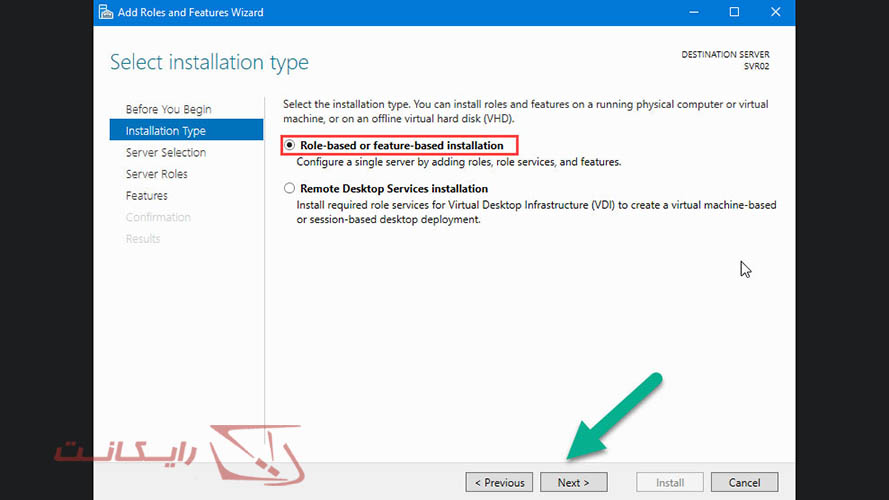
این گزینه به شما میگوید که در صورتی که روی یک سرور تنها میخواهید Role یا Feature نصب کنید باید از این گزینه استفاده کنید.
حال در پنجره بعد از شما خواسته میشود که Destination Server یا سرور مقصدی که میخواهید Role یا Feature روی آن نصب شود را انتخاب کنید! بنابراین چون ما به هیچ سروری در حال حاضر متصل نیستیم گزینه Select a server from the server pool را انتخاب میکنیم. از قسمت پایین تنها سروری که در مجموعه موجود است را انتخاب می کنیم و Next را میزنیم.
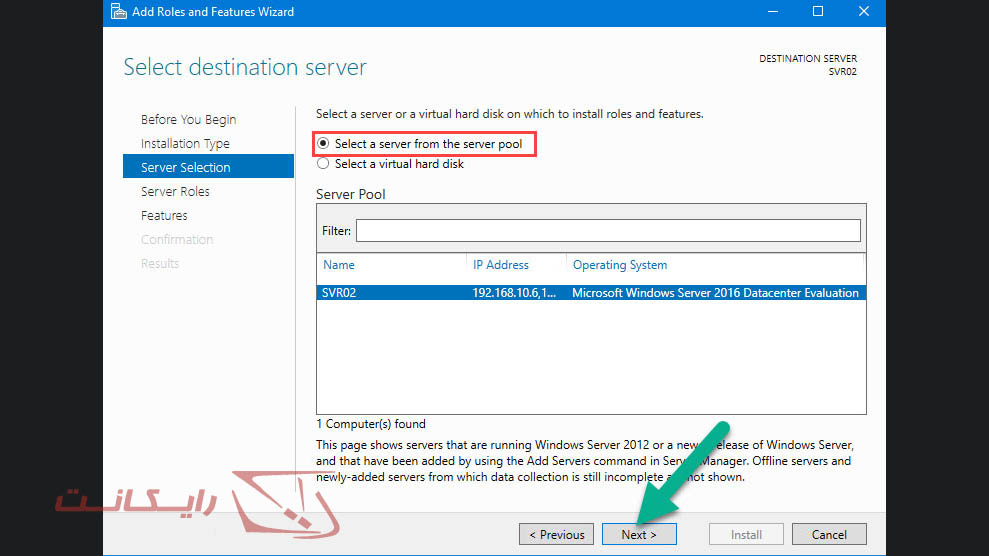
در مرحله بعد سرویس Active Directory Domain Services یا ADDS را از لیست سرویسهای موجود انتخاب کنید. زمانیکه تیک این سرویس را زدید، به شما یک پنجره نمایش داده میشود که Tool ها یا ابزارهای این سرویس بههمراه این سرویس نصب خواهند شد این ابزارها همانطور که مشاهده میکنید، شامل: ماژولهای مربوط به مدیریت و پیکربندی اکتیودایرکتوری در Powershell، یکسری Snap-in ها و همچنین کنسول گرافیکی Active Directory Administrative Center است که به ما امکان مدیریت پیشرفته تر Object ها و منابع شبکه مبتنی بر اکتیودایرکتوری را میدهد. تیک گزینه Include management tools را زده و روی دکمه Add Features کلیک کنید.
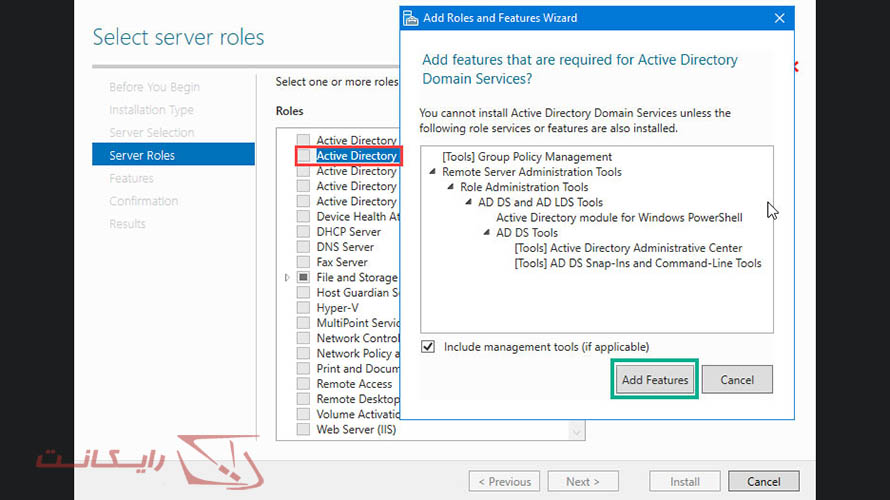
در قسمت ADDS توضیحاتی در خصوص سرویس ADDS ارائه داده شده است که درباره آن توضیح مختصری داده شد. همچنین مایکروسافت پیشنهاد کرده که سرویس DNS نیز بایستی بهمراه سرویس AD DS نصب شود و به صورت پیش فرض نیز همین کار توسط ویندوز سرور انجام میشود.زیرا تمامی کارهای مربوط به Name Resolution و احراز هویت یا Authentication یوزرها و کامپیوتر و بصورت کلی تمامی منابع شبکه بر عهده DNS است و بدون DNS به هیچ وجه اکتیو دایرکتوری کارآمد نیست. دکمه Next را میزنیم.
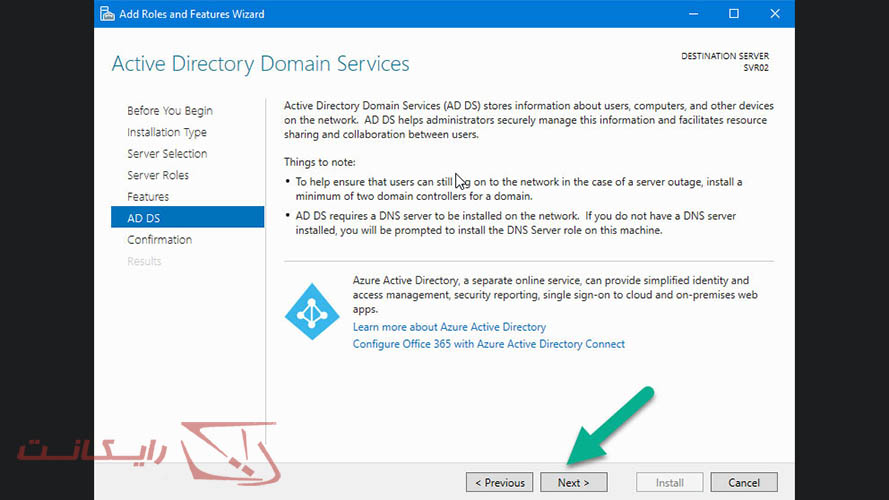
در مرحله آخر پیشنهاد میکنیم تیک گزینه Restart the destination server automatically if required را بزنید. اگر هم نزنید سرور خودش بصورت اتوماتیک بعد از نصب AD DS ویندوز سرور را Restart خواهد کرد. طبق عادت ویندوزی هر سرویسی که نصب میشود نیاز به یکبار Restart دارد. روی دکمه Install کلیک کنید تا سرویس ADDS نصب شود.
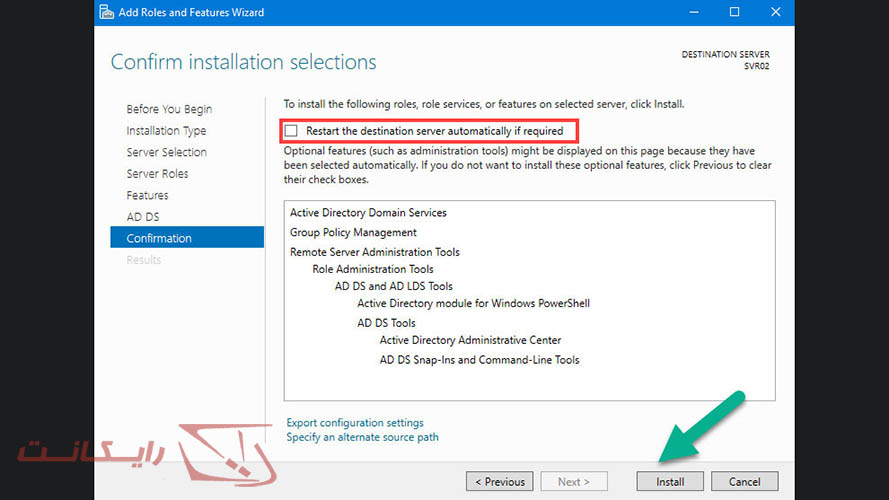
در مرحله آخر سرویس ADDS را از طریق خط فرمان Powershell نصب کنید. برای نصب ADDS از طریق پاورشل Powershell را در قسمت Search ویندوز تایپ کنید و آنرا با دسترسی Administrator باز کنید. دستور Install-WindowsFeature AD-Domain-Services را تایپ کرده و اینتر را بزنید تا دستور اجرا شود. بعد از اجرای دستور فوق در پاورشل سرور را Restart کنید تا بصورت کامل در ویندوز سرور نصب شود. بعد از بالا آمدن سرور با یوزر Administrator و پسوردی که از شما میخواهد به سرور لاگین کنید.
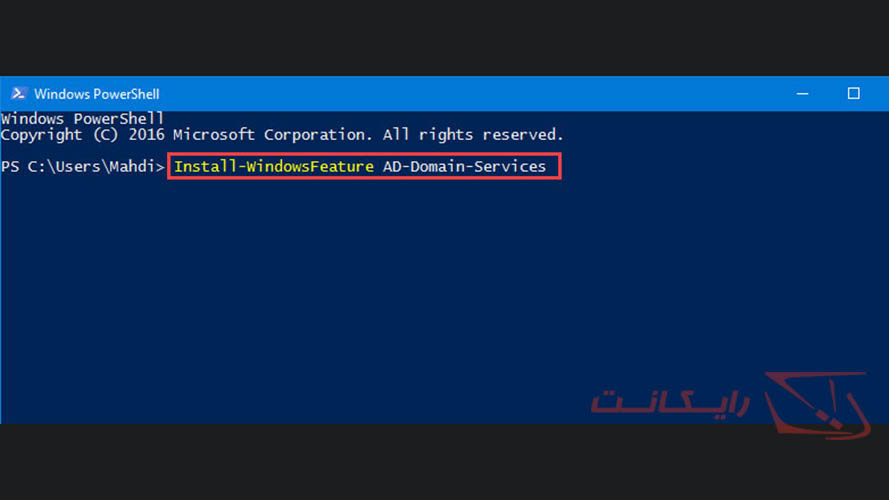
Promote کردن سرور 2016 به یک دامین کنترلر:
در این بخش باید ویندوز سروری که روی آن سرویس ADDS را نصب کردیم را به یک Domain Controller تبدیل کنیم. پس ما در ابتدا تا حدی ساختار دامین اکتیودایرکتوری را تشریح میکنیم.
این سرویس به مدیران شبکه امکان مدیریت Object های شبکه مبتنی بر دامین را که شامل User ها، Group ها ، Computer ها و سایر آبجکت ها هستند را بصورت متمرکز میدهد. اما وظیفه سرویس ADDS تنها به این موارد محدود نمیشود و وظیفه آن خیلی فراتر از اینها میباشد.
Domain Controller که بعضا DC هم نوشته میشود سروری است که روی آن Role یا سرویس ADDS نصب شده باشد و یکی از مهمترین کاری که در حوزه ارتباط کلاینتها با دامین اکتیودایرکتوری انجام میدهد Authentication و Authorization کلاینتها در شبکه است.
هر کاربری که نیاز به استفاده از منابع دامین داشته باشد ابتدا باید توسط دامین کنترلر احراز هویت شود. احراز هویت همان نام کاربری و رمز عبوری است که زمان لاگین کردن به دامین باید میبایست آنرا وارد کنید. دامین کنترلر پس از احراز هویت شما سطح دسترسیهای لازم را در کل ساختار اکتیودایرکتوری مورد بررسی قرار میدهد و پس از آن مجوزهای دسترسی لازم برای به منابع شبکه را به شما میدهد.
از مهم ترین خدمات اکتیو شرکت رایکانت، نصب و راه اندازی دامین و سرویس های مرتبط با آن، مجازی سازی سرور، پیکربندی تجهیزات سیسکو و … می باشد. جهت دریافت اطلاعات بیشتر با کارشناسان ما در این زمینه تماس بگیرید.
اولین سرور دامین کنترلری که در شبکه راه اندازی می کنید دامین کنترلری است که هم قابل خواندن و هم قابل نوشتن را دارد یا بعبارتی R/W Domain Controller است. در اینجا سوالی که بایستی در ذهنتان به وجود بیاید این است که مفهوم R/W Domain Controller چیست؟ اکتیودایرکتوری از یک پایگاه داده یا دیتابیس به نام NTDS.DIT که در واقع یک فایل است برای ذخیره سازی کلیه اطلاعاتی که در ساختارش رد و بدل می شود استفاده می کند.
فایل NTDS.DIT ستون فقرات Active Directory میباشد و نگهداری مناسب از آن در شبکه دامین بسیار حیاتی است. بطوریکه بدون این فایل میتوان گفت سرور دامین کنترلر هیچ کارایی ندارد.
مراحل Promote کردن سرور 2016 به یک دامین کنترلر:
برای تبدیل سرور به یک دامین کنترلر ابتدا کنسول مدیریتی Server Manager را باز کنید و در بخش Dashboard از قسمت بالا روی Flag کلیک کنید و روی هایپرلینک Promote this server to a domain controller کلیک کنید.
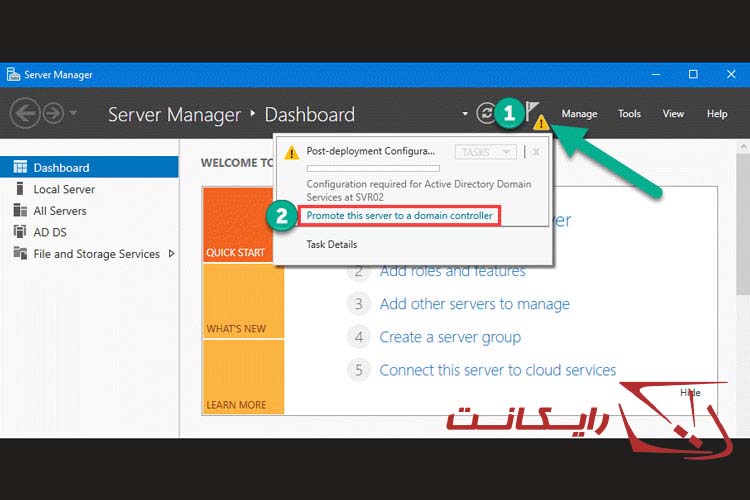
حال زمانیکه پنجره Deployment Configuration نمایان شد شما با 3 گزینه روبرو هستید:
Add domain controller to existing domain: در صورتیکه میخواهید این سرور را به یک Additional DC تبدیل کنید باید این گزینه را انتخاب کنید.
Add a new domain to an existing forest: زمانیکه بخواهید یک Tree Domain در ساختار اکتیودایرکتوری داشته باشید از این گزینه باید استفاده کنید.
Add a new forest: زمانیکه میخواهید اولین دامین کنترلر را در شبکه ایجاد کنید، باید نام Forest تان را انتخاب کنید. اگر کمی منطقی به این موضوع نگاه کنید میبینید که همان اولین Domain ما است پس اولین دامین و اولین فارست را ما در این جا باید ایجاد کنیم.
نکته اول اینکه بصورت لفظی هم وقتی صحبت از اکتیودایرکتوری میشود “دامین اکتیودایرکتوری” میگوییم نه “فارست اکتیودایرکتوری”. شما برای مثال میتوانید abc.local را برای دامین خود انتخاب کنید. نکته بعدی این است که پیشنهاد میشود که از پسوند local ، internal یا هر چیزی به غیر از پسوند های TLD مثل com ، org و…استفاده کنید.
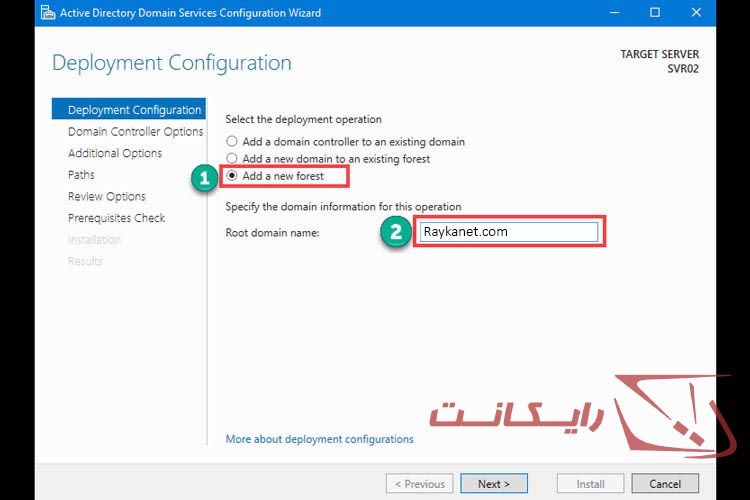
در این مرحله Functional Level یا سطح عملیاتی Forest و Domain تان را باید انتخاب کنید. ما فرض را بر این میگیریم که شما هیچ دامین کنترلر و هیچ ساختار اکتیودایرکتوری در مجموعه ندارید و این سرور تنها سروری است که میخواهید برای اولین بار آن را به دامین کنترلر تبدیل کنید.
در قسمت Forest Functional Level و Domain Functional Level گزینه Windows Server 2016 را انتخاب کنید. تیک چک باکس های زیر را بصورت پیش فرض رها کنید و در قسمت پایین یک پسورد برای Directory Service Restore Mode در نظر بگیرید و بخوبی از آن محافظت کنید.
DSRM محیطی است که زمانیکه دامین کنترلر شما به مشکل بر خورد بتوانید بصورت Local به آن لاگین کنید و عملیات ریکاوری اکتیوداکتوری را انجام بدهید.
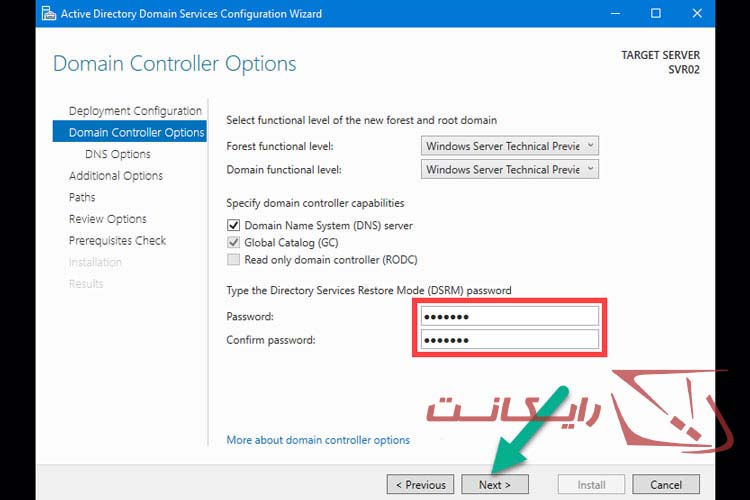
در ویزارد بعدی NetBIOS name را انتخاب کنید از آن جا که از ساختار NetBIOS name دیگر استفاده نمیشود و مهم هم نیست روی Next کلیک کنید و به مرحله بعد بروید.
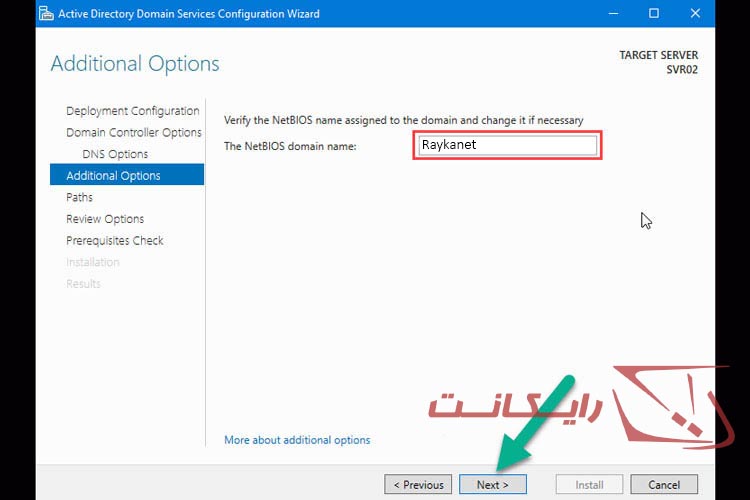
در بخش Path نام پوشه فایل NTDS.DIT ، فایلهای Log و همچنین فایل SYSVOL را مشخص کنید. اکیدا پیشنهاد میشود که در محیط عملیاتی درایوی غیر از درایو C را برای این مورد انتخاب کنید. این سه فایل برای عملکرد صحیح اکتیودایرکتوری بسیار حیاتی است.
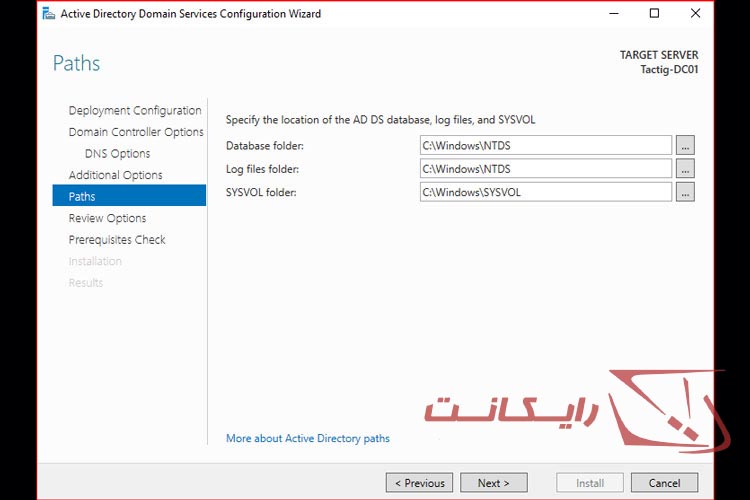
و در آخر اگر مشکلی وجود نداشته باشد Prerequisites Check بصورت سبز رنگ در میآید. روی دکمه Install کلیک کنید تا ساختار Active Directory تان ایجاد شود. توجه کنید که سیستم در آخر کار Restart میشود تا تنظیمات و پیکربندیها بصورت کامل انجام شود.
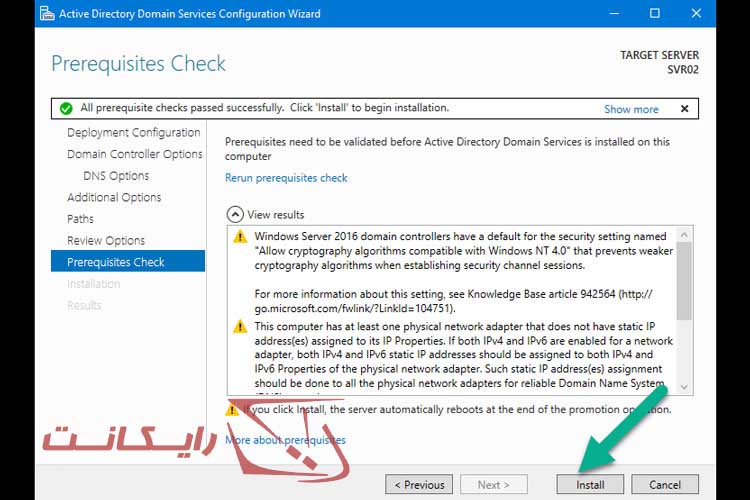
این سرور آماده سرویس دهی به کلاینتهای شبکه هست!





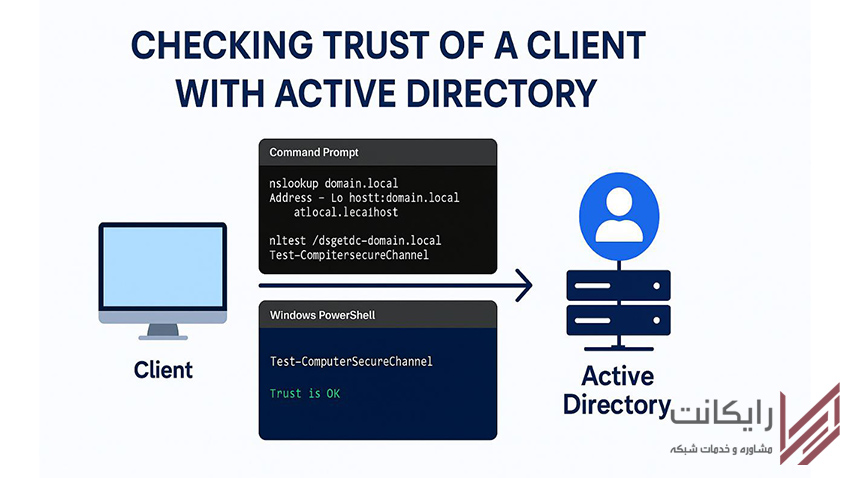
1 Comment
بسیار عالی
متاسفانه پس از نصب اکتیو دایرکتوری و ایجاد دومین ، قسمتهایی از gpedit.msc به تنظیمات قبل درآمد و قفل شد
در صورتی که قبل از آن فعال بود و تنظیم کرده بودم.
چگونه از شر قفل ها راحت شوم. این دفعه دوم است که ویندوز ۲۰۱۶ سرور را نصب میکنم و با این مشکل مواجه می شوم
کنار Accuant Policies و password policy و … شکل قفل آمده و گزینه های داخل آن باز میشود ولی نمیتوان تغییر داد.